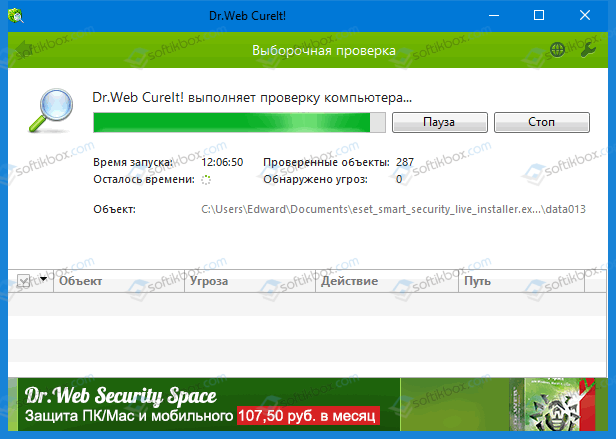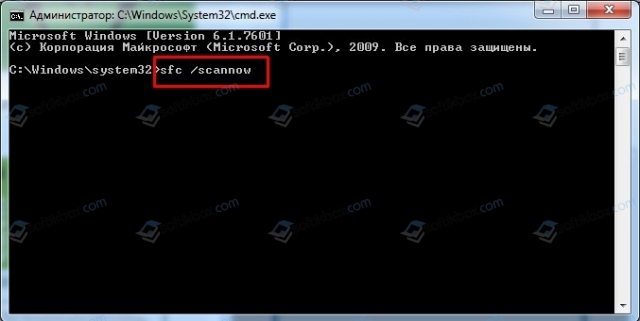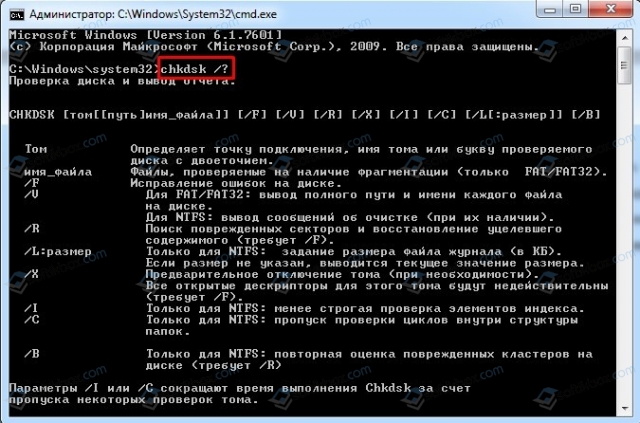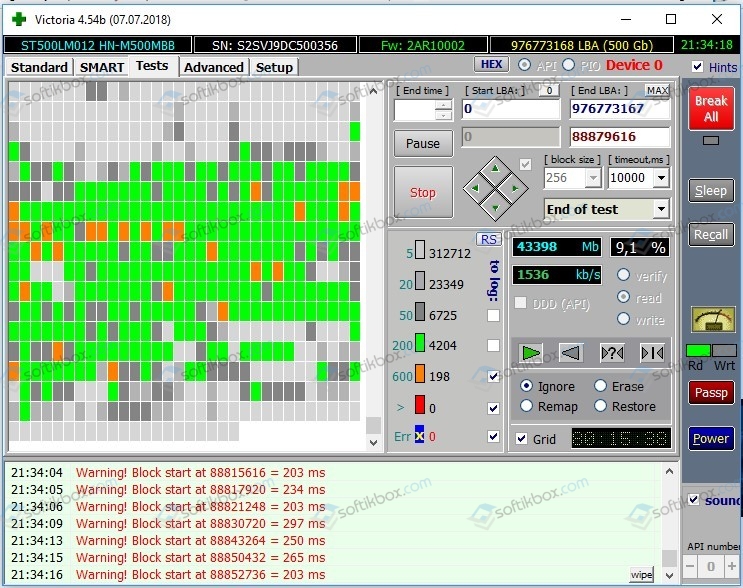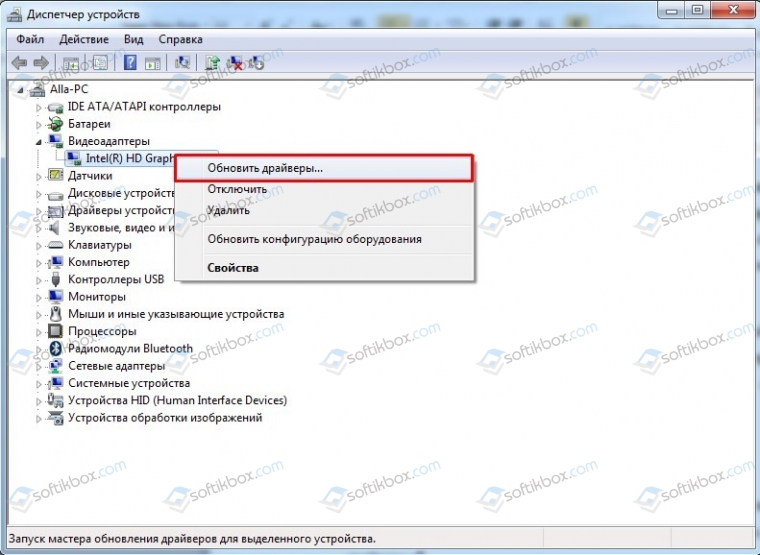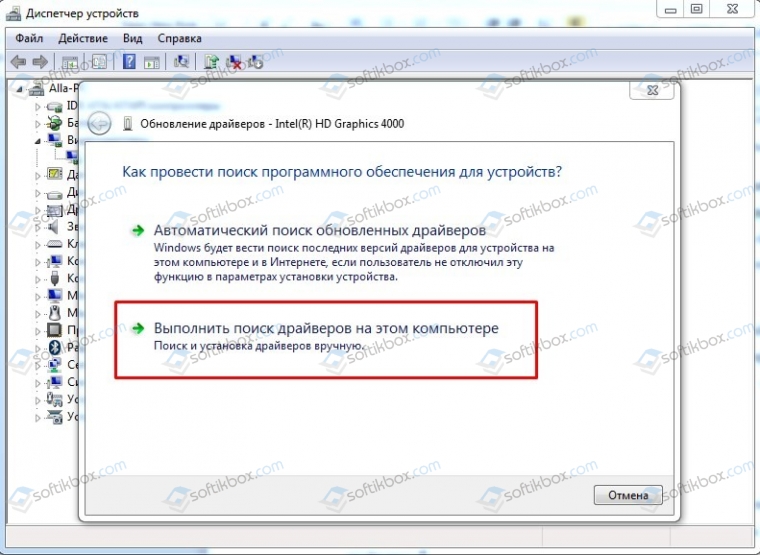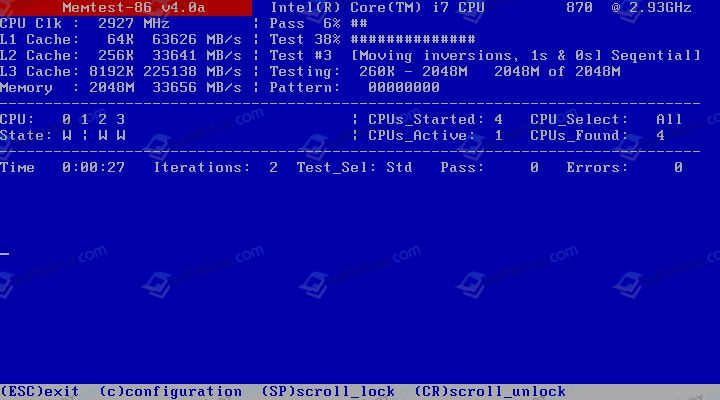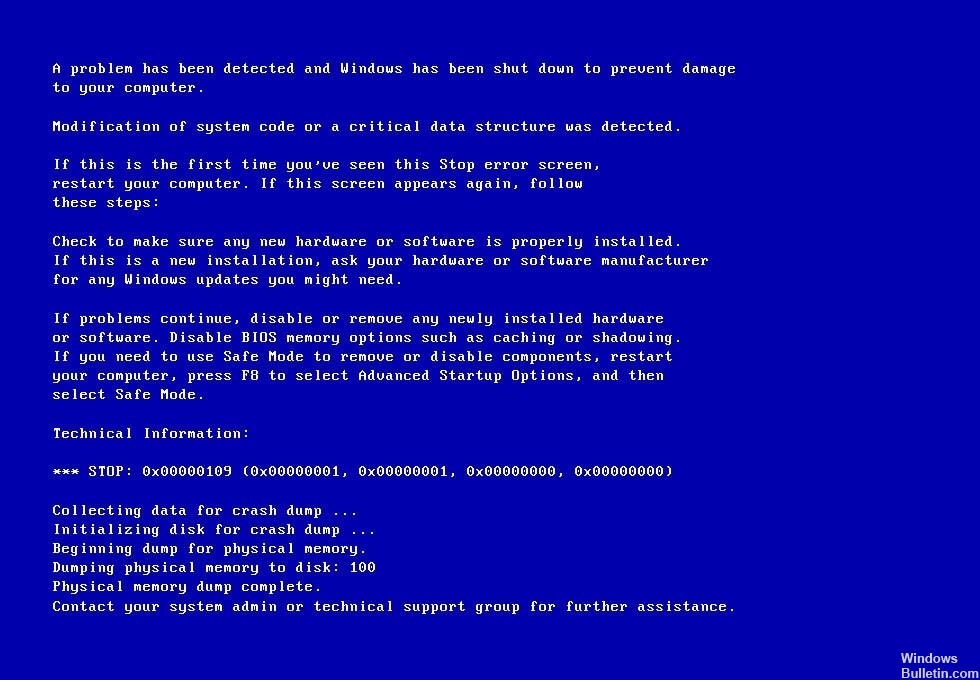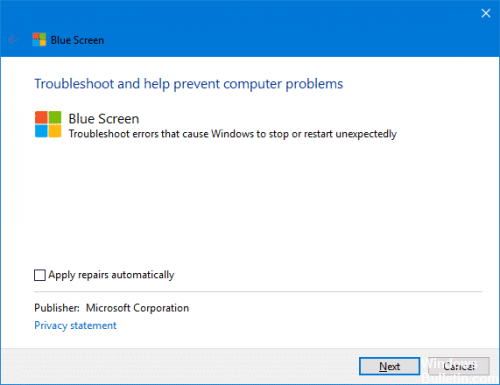- Исправить ошибку 0x00000109 на синем экране в Windows 10/7
- 1. Безопасный режим
- 2. Проверка диска и восстановление системных файлов
- Решение ошибки 0x00000109: CRITICAL STRUCTURE CORRUPTION на Windows 7
- Методы, как исправить ошибку 0x00000109: CRITICAL STRUCTURE CORRUPTION
- Как исправить ошибку синего экрана 0x00000109
- Включить безопасный режим
- Обновление за апрель 2021 года:
- Запуск диагностики памяти Windows
- Активировать Windows BSOD Устранение неполадок по умолчанию
- Синий экран смерти 0x00000109
- 0x00000109: CRITICAL_STRUCTURE_CORRUPTION
- Параметры CRITICAL_STRUCTURE_CORRUPTION:
- Причина
- Решение
Исправить ошибку 0x00000109 на синем экране в Windows 10/7
Синий экран смерти с кодом ошибки 0x00000109 в Windows 10 и Windows 7 связан с повреждением системных файлов, памятью ОЗУ, устаревшие или инфицированные вирусом драйвера могут вызывать данную ошибку. Сам код 0x00000109 указывает на то, что ядро обнаружило повреждение данных или критический код ядра. Само ядро отвечает за управление оборудованием, в частности, оперативной памятью и процессором. Давайте разберем, что делать и как исправить ошибку 0x00000109 на синем экране при запуске системы Windows 10/7.
1. Безопасный режим
Для большинства пользователей не проблема зайти в безопасный режим при ошибке 0x00000109, если не повреждена загрузочная запись BCD. Если вы не можете зайти в безопасный режим, то вам в любом случае придется создать установочную флешку Windows, чтобы устранить эту проблему. Если вы загрузились в безопасный режим и ошибка не появилась, то скорее всего это проблема в устаревшим драйвере, вирусе или какой-либо программе. Что нужно?
- Попробуйте удалить/обновить драйверы, которые по вашему мнению могут быть плохими. Вспомните, может вы недавно обновили какой-либо драйвер, как видеокарты.
- Установленное ПО, особенно скаченное с торрента, могут выдавать вам ошибку 0x00000109. Удалите это ПО, если оно имеется.
- Сканируйте систему антивирусным сканером , чтобы выявить вирусы.
- Вы можете использовать точку восстановление системы, чтобы откатить систему назад до появления ошибки в рабочее состояние.
2. Проверка диска и восстановление системных файлов
Если вы можете запустить CMD при загрузке без установочной флешке, то следуйте ниже до ввода команд. Если вы не можете загрузиться на рабочий стол или безопасный режим, то нужно создать установочную флешку и загрузиться с нее в дополнительные параметры и запустить CMD. Дойдите до пункта установки Windows, и ниже нажмите на «Восстановление системы«. Далее вас перекинет в дополнительные параметры при загрузке.
В дополнительных параметрах запустите первым делом «Восстановление при загрузке«, и если это не помогло исправить ошибку 0x00000109, то запустите «Командная строка«.
В командной строке введите следующие команды по очереди, нажимая Enter после каждой. Команда SFC лучше исправляет логические ошибки, а DISM лучше исправляет поврежденные зависимости. Команда chkdsk проверит диск на ошибки и исправит их.
- chkdsk /f /r
- sfc /scannow
- Dism /Online /Cleanup-Image /CheckHealth
- Dism /Online /Cleanup-Image /ScanHealth
- Dism /Online /Cleanup-Image /RestoreHealth
Решение ошибки 0x00000109: CRITICAL STRUCTURE CORRUPTION на Windows 7
На официальном сайте Майкрософт указано, что синий экран смерти CRITICAL STRUCTURE CORRUPTION появляется на сборках Windows XP, Windows 2003 Service Pack 1, Windows Vista и Windows 7 по причине повреждения драйвера, отсутствия нужного обновления, а также при физическом повреждении жесткого диска. Также, проанализировав отечественные и зарубежные форумы, нами было установлено, что BSOD CRITICAL STRUCTURE CORRUPTION может появиться при повреждении отладчика ядра. Поэтому, чтобы более точно определить виновника неполадки, стоит включить малый дамп и проанализировать его с помощью программы BlueScreenView или же провести полную диагностику установленного оборудования и просканировать систему на вирусы, целостность системных файлов и т д.
Методы, как исправить ошибку 0x00000109: CRITICAL STRUCTURE CORRUPTION
Если на вашем компьютере появилась ошибка 0x00000109, то в первую очередь нужно заняться проверкой файловой системы. Она может быть повреждена или изменена. Для начала стоит запустить проверку системы на вирусы. Используйте только антивирус с обновленными вирусными базами или лечащую утилиту Dr.Web Curelt. Последняя распространяется на бесплатной основе, имеет самую большую базу вирусных сигнатур и позволяет максимально глубоко просканировать систему на предмет вредоносного ПО.
Если антивирус или сканер вирусы не обнаружили, то проблема может крыться в банальном системном сбое или повреждении файлов в результате неосторожных действий пользователя. Для проверки Windows на целостность системных файлов рекомендуем использовать стандартную команду. Запускаем консоль с правами Администратора и вводим sfc /scannow.
Также можно применить команду dism / online / cleanup-image / restorehealth, которая поможет восстановить образ системы.
После проверки системы на целостность файлов логично будет запустить чек диск. Это стандартная утилита, которая проверяет диск на ошибки. Для этого запускаем командную строку с правами Администратора и вводим chkdsk /?. Далее вводим chkdsk C: /f, где вместо С прописываем букву диска с Windows, /f – параметр команды для исправления найденных ошибок.
Для более глубокой проверки накопителя на ошибки стоит скачать и запустить с правами Администратора такую программу, как Victoria HDD или MHDD, HDDScan или любую другую программу для поиска битых секторов.
Если после сканирования диска были обнаружены битые сектора, стоит либо заменить сам диск, либо программно отсечь поврежденную часть и переустановить Windows.
На более старых сборках Windows ошибка 0x00000109: CRITICAL_STRUCTURE_CORRUPTION может появиться по причине отсутствия нужного обновления. Для того, чтобы исправить данный BSOD на старых сборках Windows, стоит установить все обновления и перезагрузить операционную систему, чтобы изменения вступили в силу.
Также некоторым пользователям Windows 7 помогло избавиться от ошибки CRITICAL_STRUCTURE_CORRUPTION обновление видеодрайвера. Сделать это можно вручную или с помощью сторонних программ. Для ручного обновления драйверов видеокарты стоит выполнить следующие действия:
- Жмем «Win+R» и вводим «devmgmt.msc».
- Отроется окно «Диспетчера устройств». Разворачиваем ветку «Видеоадаптеры» и нажимаем на названии видеокарты правой кнопкой мыши. Выбираем «Обновить драйверы».
- Далее выбираем «Выполнить поиск драйверов на этом компьютере».
- Указываем путь к ранее загруженному драйверу.
ВАЖНО! Не стоит загружать драйвера со сторонних сайтов, а только с официальной страницы производителя оборудования. Стороннее ПО может навредить ОС и быть несовместимым с версией и разрядностью сборки.
Точно также можно обновить все остальные драйвера на компьютере.
Юзеры на зарубежных форумах отмечают, что ошибку 0x00000109 им удалось исправить путем чистки контактов и проверки модулей ОЗУ. Для программной проверки оперативной памяти на ошибки можно использовать программу MemTest86 или ознакомиться с рекомендациями по ссылке.
В случае, если и с установкой обновлений, проверкой ОЗУ и переустановкой драйверов BSOD CRITICAL_STRUCTURE_CORRUPTION не исчез, рекомендуем откатить систему до более раннего состояния или выполнить восстановление с помощью установочного диска.
Как исправить ошибку синего экрана 0x00000109
Вы, должно быть, испытали критическое повреждение структуры ошибка синего экрана 0x00000109, когда вы читаете эту статью. Есть несколько причин, по которым возникает эта ошибка, например, установка новой программы. Не волнуйтесь, здесь будут упомянуты любые заказы, связанные с кодом ошибки на синем экране 0x00000109. Цель состоит в том, чтобы позволить вам определить все распространенные причины и триггеры этой ошибки и следовать соответствующим инструкциям и советам для восстановления вашей системы до рабочего состояния.
Если появляется синий экран с ошибкой 0x00000109, невозможно использовать ваш компьютер как обычно. Операционная система Windows отключает многие критические задачи, которые запрещают использование компьютера. Поэтому лучше всего исправить это немедленно, прежде чем оно окончательно повредит вашу систему. Неспособность исправить это немедленно приводит к таким проблемам, как повреждение данных. Ошибка «синий экран» 0x00000109 может возникать по многим причинам, поэтому рекомендуется сканировать компьютер, прежде чем пытаться найти ответственного за него человека и принять соответствующее решение.
Как уже упоминалось выше, ошибка 0x00000109 может возникнуть из-за множества различных факторов. Поэтому имеет смысл сначала найти и исправить запускающий фактор, прежде чем пытаться его исправить. Если вам не удастся устранить причину, вы продолжите быстрое и часто несовместимое сочетание, которое не поможет вашей системе полностью восстановиться в долгосрочной перспективе. Поэтому желательно потратить несколько минут, чтобы найти причину, прежде чем пытаться ее устранить. В этом разделе рассматриваются наиболее распространенные причины появления ошибки «синий экран» 0x00000109.
Включить безопасный режим
Первым шагом для восстановления Blue Screen 0x00000109 является перезагрузка компьютера в безопасном режиме. Безопасный режим — это когда операционная система Windows отключает большинство функций, но это наиболее важно. В безопасном режиме пользователи могут решить проблему, которая вызывает ошибку синего экрана. Чтобы активировать безопасный режим, просто перезагрузите компьютер, но продолжайте нажимать клавишу F8, пока не откроется меню. Меню позволяет запустить компьютер в безопасном режиме.
Обновление за апрель 2021 года:
Теперь мы рекомендуем использовать этот инструмент для вашей ошибки. Кроме того, этот инструмент исправляет распространенные компьютерные ошибки, защищает вас от потери файлов, вредоносных программ, сбоев оборудования и оптимизирует ваш компьютер для максимальной производительности. Вы можете быстро исправить проблемы с вашим ПК и предотвратить появление других программ с этим программным обеспечением:
- Шаг 1: Скачать PC Repair & Optimizer Tool (Windows 10, 8, 7, XP, Vista — Microsoft Gold Certified).
- Шаг 2: Нажмите «Начать сканирование”, Чтобы найти проблемы реестра Windows, которые могут вызывать проблемы с ПК.
- Шаг 3: Нажмите «Починить все», Чтобы исправить все проблемы.
Запуск диагностики памяти Windows
Средство диагностики памяти Windows может проверить, есть ли какие-либо поврежденные данные в вашей памяти.
Чтобы запустить этот инструмент, выполните следующие действия:
- Пуск в Windows
- Нажмите «Пуск»
- Введите диагноз памяти Windows в поле поиска.
- Нажмите Диагностика памяти Windows в списке результатов поиска.
- Следуйте инструкциям мастера, чтобы завершить процесс. После завершения процесса вы можете определить, не повреждена ли ваша память.
Активировать Windows BSOD Устранение неполадок по умолчанию
Недавно Microsoft представила средства устранения неполадок с синим экраном Windows, которые могут обнаруживать и исправлять потенциальные ошибки BSOD. Это интегрированное приложение для устранения неполадок, которое находит причину ошибок синего экрана и помогает исправить их. По умолчанию этот раздел отключен, поэтому включите этот инструмент и следуйте этим инструкциям.
- Зайдите в поиск Windows и введите «Настройки».
- Выберите результат из появившегося списка.
- Выберите «Обновление и безопасность».
- В левом столбце нажмите Устранение неполадок.
- Идите направо и найдите опцию Blue Screen.
- Найдя его, выберите его и нажмите кнопку «Выполнить устранение неполадок».
CCNA, веб-разработчик, ПК для устранения неполадок
Я компьютерный энтузиаст и практикующий ИТ-специалист. У меня за плечами многолетний опыт работы в области компьютерного программирования, устранения неисправностей и ремонта оборудования. Я специализируюсь на веб-разработке и дизайне баз данных. У меня также есть сертификат CCNA для проектирования сетей и устранения неполадок.
Синий экран смерти 0x00000109
0x00000109: CRITICAL_STRUCTURE_CORRUPTION
Синий экран 0x00000109 указывает, что ядро обнаружило критический код ядра или повреждение данных.
Параметры CRITICAL_STRUCTURE_CORRUPTION:
- Зарезервированный параметр;
- Зарезервированный параметр;
- Зарезервированный параметр;
- Тип поврежденной области (см. ниже).
Значения 4 параметра:
- 0x0 — универсальная область данных;
- 0x1 — функциональная модификация или находящееся в Itanium функциональное расположение;
- 0x2 — процессорная таблица диспетчеризации прерываний (IDT);
- 0x3 — глобальная таблица дескрипторов процессора;
- 0x4 — повреждение списка процессов типа 1;
- 0x5 — повреждение списка процессов типа 2;
- 0x6 — модификация подпрограммы отладки;
- 0x7 — критическая модификация MSR.
Причина
Данный BSoD может быть вызван тремя причинами:
1. Драйвер непреднамеренно, или намеренно, изменил критический код ядра. Сервер Microsoft Windows 2003 Service Pack 1 (SP1) и более поздние версии Windows x64 не позволяют вносить изменения в ядро системы. Исключением являются авторизированные обновления Microsoft.
2. Разработчик попытался установить нормальную точку прерывания ядра, используя отладчик ядра, который не был присоединен при запуске системы. Нормальные точки прерывания могут быть установлены только если при запуске системы загружается отладчик.
3. Аппаратное повреждение. Например, код ядра или данные, возможно, были сохранены в памяти, которая вышла из строя.
Решение
Для устранения ошибки воспользуйтесь статьей “Общие рекомендации по устранению BSoD”.
Буду признателен, если воспользуетесь кнопочками: